OneDrive. Najlepsze sztuczki Windows 10
Spis treści
OneDrive
Chociaż większość użytkowników korzysta z usługi Dysk od Google warto pamiętać o istnieniu możliwości zapisania plików w chmurze Microsoftu. Najlepiej będzie połączyć 15 GB dostępne za darmo na Dysku i 5 GB udostępnione bezpłatnie na OneDrive, aby powiększyć dostępną przestrzeń w chmurze. 20 GB brzmi już całkiem nieźle, szczególnie dla kogoś, kto korzysta z takiego rozwiązania sporadycznie lub przesyła jedynie małe pliki, jak np. zdjęcia z wakacji i dokumenty tekstowe.
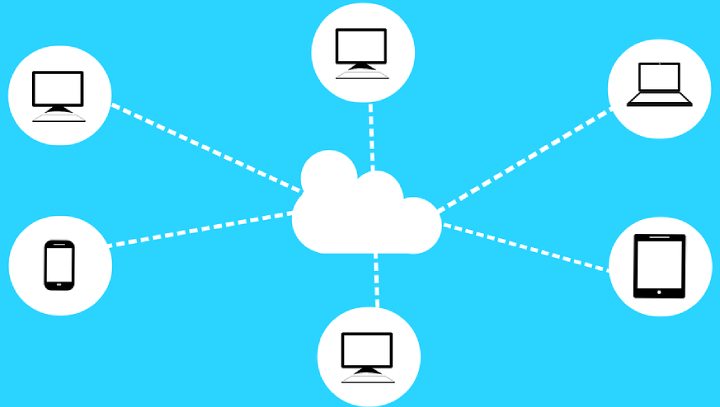
Usługa OneDrive pojawiła się wraz z premierą Windowsa 10. Przesyłanie plików do chmury zostało w niej rozwiązane w bardzo prosty sposób. Pozostawiono także spore możliwości konfiguracji. My skupimy się na najważniejszym, czyli na przesyłaniu danych do internetowego magazynu, z którego później możemy je pobrać na dowolne urządzenie – także to mobilne – z dostępem do Internetu.
Aplikacja OneDrive instaluje się domyślnie z systemem operacyjnym. Logujemy się do niej za pomocą konta Microsoft. Domyślnie aplikacja znajduje się w lokalizacji C:/Użytkownicy/User/OneDrive. Warto ją zapamiętać, bo to właśnie tam – po wejściu w OneDrive – znajdują się dwa podstawowe foldery, w których należy gromadzić pliki w celu automatycznego przesłania ich do chmury. Można do nich uzyskać łatwiejszy dostęp, korzystając z listy po lewej stronie pojawiającej się po włączeniu „Ten komputer”.
Zostało jeszcze 59% zawartości tej strony, której nie widzisz w tej chwili ...
... pozostała treść tej strony oraz tysiące innych ciekawych materiałów dostępne są w całości dla posiadaczy Abonamentu Premium
Abonament dla Ciebie



